Windows(R) 10/8.1 パソコンにDMZホストのIPアドレスの設定をする
- 「Windows」キーを押しながら「X」キーを押し、表示された一覧から「コントロールパネル」をクリックし、「ネットワークとインターネット」をクリックする
- 「ネットワークと共有センターを開く」をクリックし、「アダプターの設定の変更」をクリックする
-
本商品に接続しているネットワークアダプタ名を右クリックし、「プロパティ」をクリックする
※ 「ユーザーアカウント制御」画面が表示されたら、[はい]をクリックします。
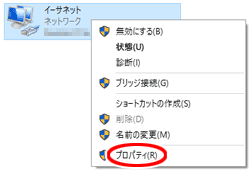
-
「この接続は次の項目を使用します」の欄に[NWLink NetBEUI]がないことを確認する
表示されていた場合は、チェックを外します。 -
リストの[インターネットプロトコル バージョン4(TCP/IPv4)]を選択し、[プロパティ]をクリックする
※ 「ユーザーアカウント制御」画面が表示されたら、[はい]をクリックします。
(画面は、LANポート接続の場合の例です。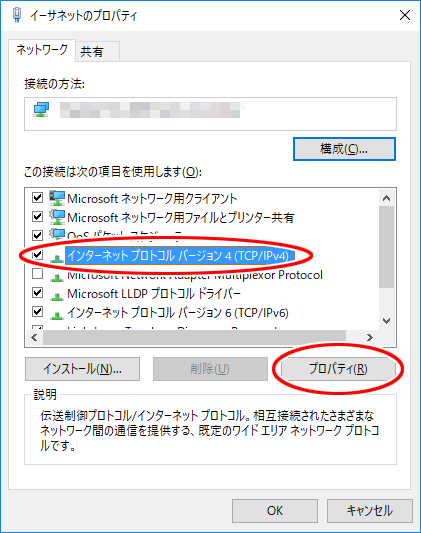
パソコンによってネットワークアダプタの名称は変わります。) -
[次のIPアドレスを使う]を選択し、[IPアドレス]、[サブネットマスク]、[デフォルトゲートウェイ]にWindowsパソコンに割り当てるIPアドレスとネットマスクを入力する
IPアドレス DMZホストパソコンのIPアドレスを設定します。
(ここではDMZホストパソコンのIPアドレスを 192.168.0.200としているため 192.168.0.200 と設定)サブネットマスク 設定例では、255.255.255.0 デフォルトゲートウェイ DMZで使用する本商品のIPアドレスを設定します。
(設定例では、192.168.0.1)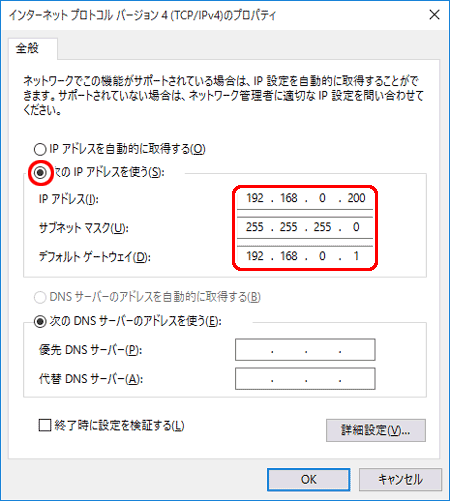
- 「次のDNSサーバーのアドレスを使う」を選択し、「優先DNSサーバー」にDMZで使用する本商品のIPアドレス(この設定例では192.168.0.1)を入力する
- [OK]をクリックする